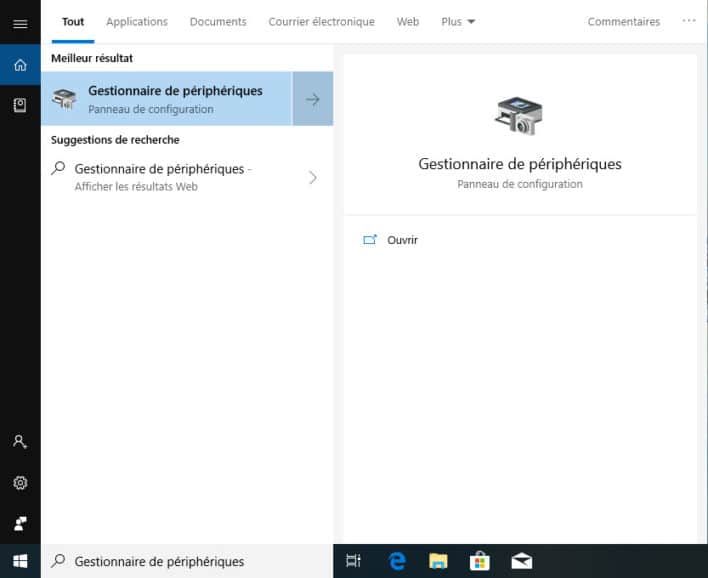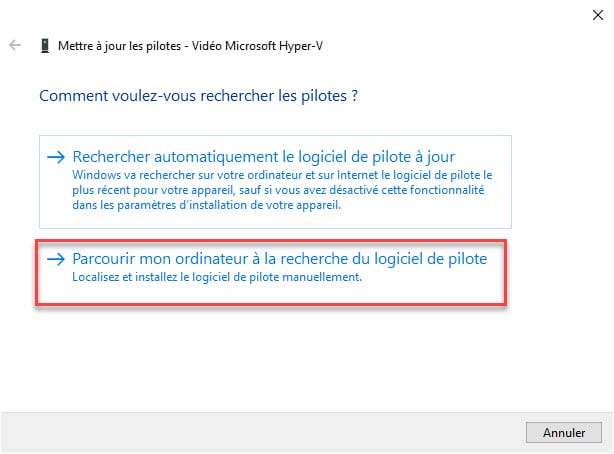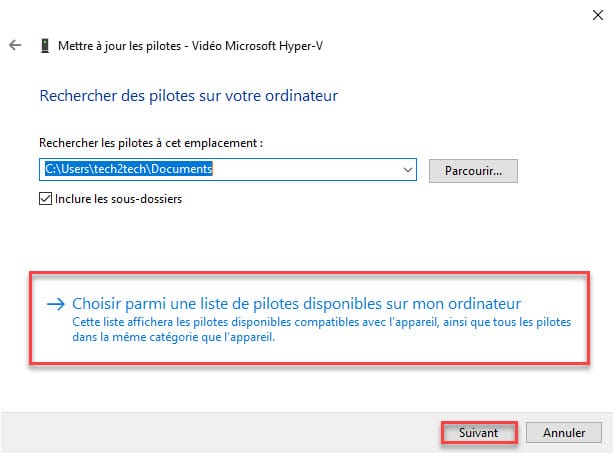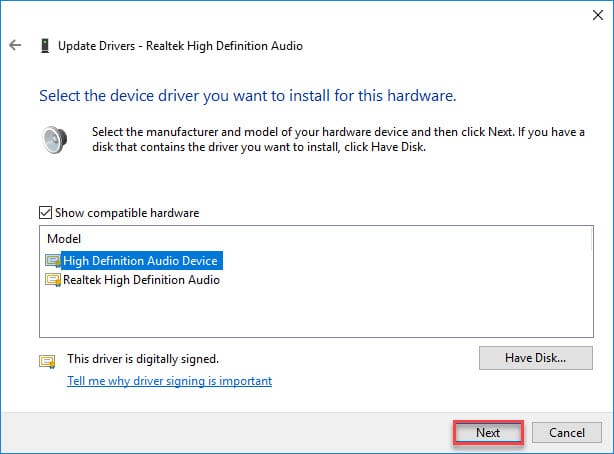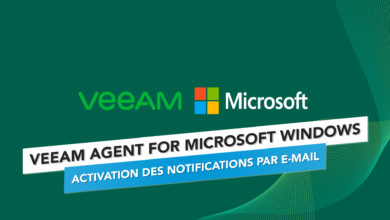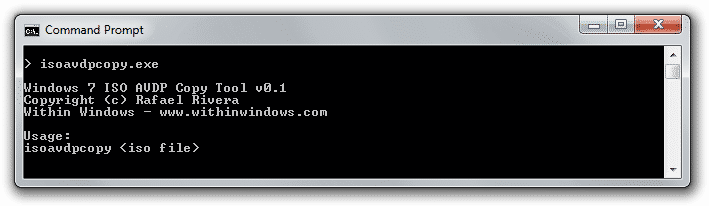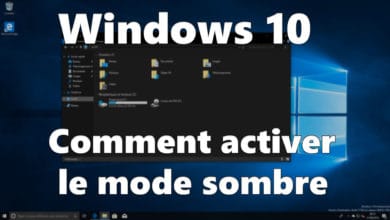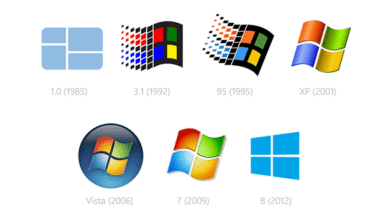Windows 10 : Plus de son après les dernières mises à jour ? Quelques solutions…
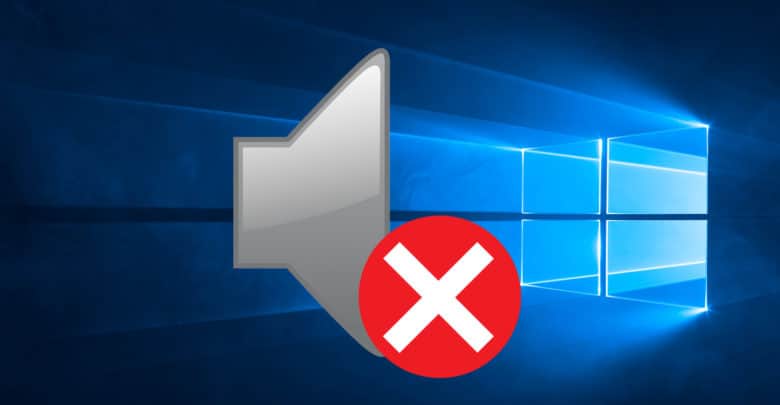
Allez, en ce moment c’est la foire aux bugs chez Microsoft et plus particulièrement sur leur système d’exploitation Windows 10. De nombreux utilisateurs ont remonté que leurs périphériques audio ne fonctionnent plus suite aux dernières mises à jour Windows.
Donc après la dernière version de Windows 10 qui supprime les fichiers utilisateurs, on a maintenant une mise à jour qui provoque des plantages des pilotes audio.
Encore une fois c’est sur Reddit ou encore sur les forums de Microsoft qu’on entend parler de ce problème. Si vous aussi depuis la dernière mise à jour, votre Windows 10 vous annonce qu’aucun périphérique audio n’est installé, alors vous êtes certainement touché par ce bug.
Au cours du week-end, Microsoft a ensuite publié la mise à jour KB4468550, qui contient des « mises à jour critiques » remédiant au bug introduit par Intel. Il résout le problème sans obliger les utilisateurs à suivre les étapes manuelles. Pensez donc à installer le KB4468550 qui devrait solutionner votre problème.
Comment réparer vos drivers audio sur Windows 10 ?
Si vous êtes touché par ce bug, alors voici quelques solutions qui pourraient fonctionner.
Solution 1 :
Voici une solution préconisée par un employé de chez Microsoft
Suite à une mise à jour Windows, nous avons poussé un mauvais pilote sur de nombreux périphériques. Si votre son est en panne et que vous utilisez Windows 10 version 1803 ou supérieure, merci de vérifier si le mauvais pilote a été installé sur votre ordinateur. Pour retrouver l’audio, nous vous recommandons de désinstaller le pilote.
- Tapez Gestionnaire de périphériques dans le champ de recherche.
- Rechercher et développer les contrôleurs audio, vidéo et de jeu
- Recherchez un périphérique Realtek ou un périphérique doté d’un triangle jaune avec un point d’exclamation.
- Cliquez sur l’appareil pour le sélectionner
- Dans le menu Affichage, choisissez Appareils par connexion.
- Regardez le périphérique parent il devrait porter un nom similaire a celui-ci : « Contrôleur audio Intel SST » (version du pilote Intel Smart Sound Technology 09.21.00.3755)
- Cliquez avec le bouton droit sur le périphérique
- Choisissez Propriétés
- Dans la boite de dialogue, cliquez sur l’onglet Pilote.
- Si la version du pilote est 9.21.0.3755, le pilote qui vous a été envoyé est incorrect.
- Cliquez sur Désinstaller l’appareil. Vous obtiendrez une fenêtre contextuelle vous demandant si vous souhaitez également supprimer le pilote.
- Cochez la case pour que le pilote soit supprimé.
- Cliquez sur désinstaller.
- Une fois le pilote désinstallé, redémarrez votre système.
- Votre audio (haut-parleurs et casque) devrait maintenant fonctionner à nouveau.
Solution 2 :
Un utilisateur de Reddit a publié une autre solution qui semble fonctionner tout aussi bien.
- Tapez Gestionnaire de périphériques dans le champ de recherche.
- Rechercher et développer les contrôleurs audio, vidéo et de jeu
- Recherchez un périphérique Realtek ou un périphérique doté d’un triangle jaune avec un point d’exclamation.
- Effectuer un clic droit dessus puis sélectionner « Mettre à jour le pilote »
- Une fenêtre s’ouvrira vous demandant si vous souhaitez rechercher ou rechercher un pilote. Cliquez sur Parcourir mon ordinateur à la recherche de pilote.
- Cliquez ensuite sur Choisir parmi une liste de pilotes disponible sur mon ordinateur.
- Et enfin, sélectionnez le pilote High Definition Audio Device
Votre audio devrait maintenant fonctionner normalement.